自去年十一月Kinect首次推出後,除了銷情十分理想外,亮點更是其令人難以置信技術潛力。很多人已破解並自家開發了很多令人深刻的Kinect應用程式。你也想試試在PC上使用Kinect嗎?本文隻是簡單的入門,但都足夠帶你進入開發Kinect的世界!
如果你有一台 Kinect,把Kinect連接到電腦不是那麼難,看看下麵的步驟:
1. 連接Kinect
連接 Kinect十分容易,隻要你有盒裝版本的Kinect,並有獨立的電源。你隻需插上電源,並連接到Kinect,然後連接 USB電纜到電腦。
不幸的是,如果你買的是 Xbox360 + Kinect版,是沒有附帶電源。如果你想在PC上用你Kinect,獨立的電源供應器。

獨立的電源供應器
2. 安裝 PrimeSense OpenNI 要安裝 OpenNI,隻要進入下載頁 bit.ly/fyjLFy並滾動,直到您看到的鏈接,下載最新的不穩定建立的Windows。下載並運行安裝程序,不應該有任何驚喜在這裏。
隨著 OpenNI安裝,你現在可以使用傳感器 Kinect驅動程序。前往傳感器 Kinect GitHub的網頁上下載並點擊按鈕,然後點擊下載。郵編按鈕在下載來源。你不會有任何實際編譯源代碼,雖然,隻提取的內容的zip文件,然後定位到bin /目錄,其中包含一個二進製 Windows安裝程序。通過快速運行安裝程序。
在這一點上,你可以插入到計算機中的Kinect並執行一些快速的測試,以確保一切都步入正軌。首先,當你插上Kinect,您的電腦應該認識到它是什麼。如果你去設備管理器,你會看到一個 PrimeSensor類別,其中包括一個 Kinect電機和Kinect照相設備。

OpenNI需要配置才能正常運行,這是一組處理與 XML文件中的OpenNI / data目錄。幸運的是,傳感器 Kinect zip文件包含了一些預配置文件供您使用。返回到您解壓縮的目錄傳感器 Kinect源代碼,並找到OpenNI文件夾。複製此文件夾的內容到Program Files OpenNI Data文件夾。
最後,打開您剛剛複製過去的xml文件,因為我們要作一次改變。在開始的時候,有一個部分,上麵寫著:

不要擔心,這是不是盜版,這個許可證是由PrimeSense發出。

最後,我們可以運行一個軟件測試,以確保一切的工作。轉到文件夾安裝 OpenNI到,然後導航到SamplesBinRelease和查找文件niviewer.exe。當你運行這個程序,你應該看到一個視頻流並排端與單一色深度圖(如上)。如果你這樣做,你成功了一半以上。
3. 安裝NITE NITE是另外一個部件整體 PrimeSense包。這是更高層次的中間件,它解釋傳感器原始數據並將其轉換成更有用的結構,孤立手勢,並確定在您的身體。這些工具所使用的許多軟件開發人員創造 Kinect。你可以下載最新版本的NITE:bit.ly/fsfFEg。安裝幾乎是一樣的OpenNI,但中途通過,你會被要求提供一個許可密鑰。你可以使用"0KOIk2JeIBYClPWVnMoRKn5cdY4="。

一旦你已經安裝了NITE,你必須貫穿基本相同的配置過程主要以OpenNI。前往傳感器 Kinect源目錄,找到標有NITE目錄,並複製其內容到Program FilesPrime SenseNITEData 目錄中。打開每個 XML文件在記事本中,然後插入許可證密鑰需要的地方。
你可以找到NITE中的示例程序NITESamplesBinRelease目錄。一個好的開始的是采樣 Players.exe,它隻是顯示您的視頻輸入什麼樣的攝像頭看到,它與每個人的陰影中看到不同的顏色(下圖)。

4. 安裝軟件恭喜!你已接上了Kinect!什麼,你想要更多?那麼,好吧。這裏有幾個方案,你可以嚐試讓自己開始:
FAAST
短的靈活的行動和鉸接式骨架工具包,FAAST能夠讓你控製鼠標和鍵盤與Kinect。隨時準備接受你所有少數派報告幻想。
Brekel Kinect
這個包打開 Kinect到一個臨時動作捕捉device/3D掃描儀。它可以捕捉和出口骨骼動畫,三維網格使用在您的3D建模程序的選擇。




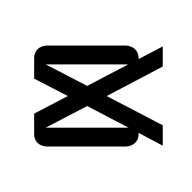 下載
下載  下載
下載  下載
下載  下載
下載  下載
下載 
 下載
下載  下載
下載  下載
下載  下載
下載  下載
下載  下載
下載 
 下載
下載  下載
下載  下載
下載  下載
下載  下載
下載  下載
下載 
 下載
下載  下載
下載  下載
下載  喜歡
喜歡  高興
高興 鬼臉
鬼臉 嗬嗬
嗬嗬 無聊
無聊 傷心
傷心









 额
额 























